Comment convertir WAV en MP3
Publié: 2021-08-12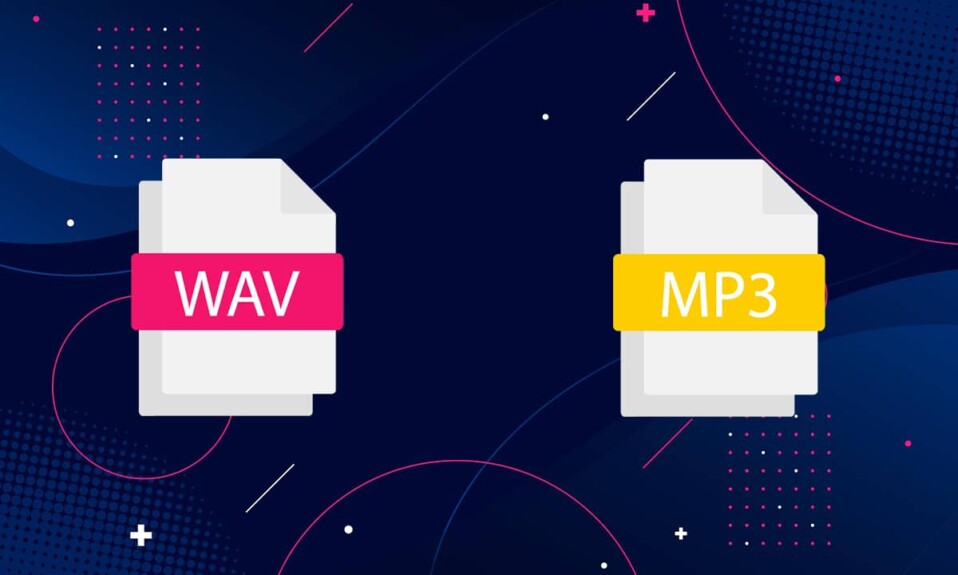
Il existe de nombreux formats de fichiers audio parmi lesquels vous pouvez choisir, que ce soit pour créer de la musique ou pour la partager. La plupart d'entre eux garantissent que la taille du fichier de la chanson reste petite et que la compression ne déforme pas la qualité audio. WAV (Waveform Audio File Format) et MP3 (MPEG) sont des formats audio populaires avec des fonctionnalités différentes. Alors que les fichiers WAV ont une meilleure qualité audio et sont généralement de grande taille, le MP3 est plus compact. Sans aucun doute, WAV est assez précis car il a été créé par Microsoft pour les systèmes d'exploitation Windows et Mac. Mais la majorité des utilisateurs préfèrent le format MP3 plus polyvalent pour partager facilement de la musique avec d'autres utilisateurs. En raison de sa taille compacte, il est idéal pour écouter de la musique sur de petits appareils et à des fins de streaming. Avec la préférence pour le format audio MP3, de nombreux utilisateurs peuvent souhaiter convertir WAV en MP3. Si vous souhaitez également le faire, lisez ce guide pour savoir comment convertir WAV en MP3 sur un PC Windows et comment utiliser l'application WAV to MP3 Converter sur Android.
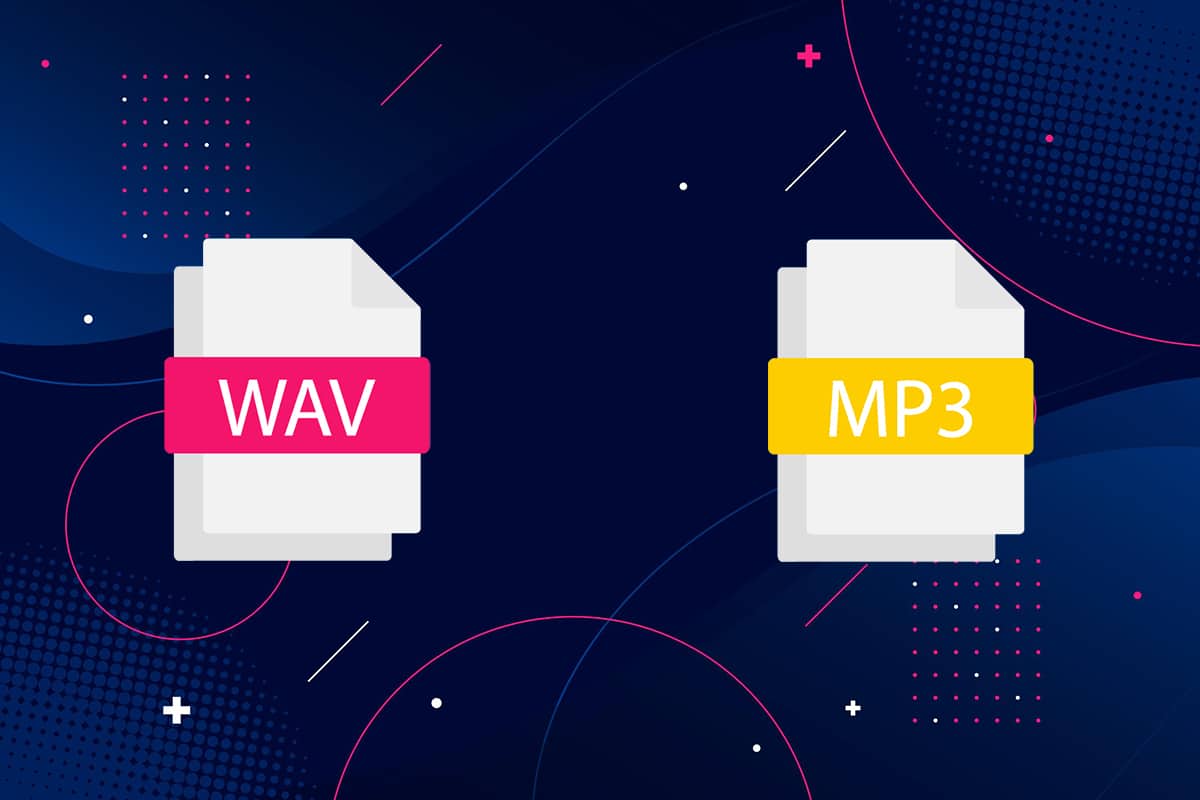
Contenu
- Comment convertir WAV en MP3 Windows 10
- Convertir à l'aide de VLC Media Player
- Convertir WAV en MP3 iTunes
- Convertir à l'aide d'outils de conversion en ligne
- Option 1 : Utiliser le convertisseur audio en ligne
- Option 2 : Utiliser la conversion audio en ligne
- Comment convertir WAV en MP3 sur les appareils Android
Comment convertir WAV en MP3 Windows 10
Nous avons détaillé quelques méthodes simples que vous pouvez suivre pour convertir le format de fichier WAP au format MP3 sur les ordinateurs.
Convertir à l'aide de VLC Media Player
VLC est un lecteur multimédia open source gratuit qui vous permet d'ouvrir et de lire n'importe quel format de fichier. De plus, vous pouvez remplacer un fichier audio donné par votre format de fichier préféré. Suivez les étapes indiquées pour convertir WAV en MP3 à l'aide d'un lecteur multimédia VLC :
1. Lancez VLC Media Player et sélectionnez le premier onglet intitulé Media, comme indiqué ici.
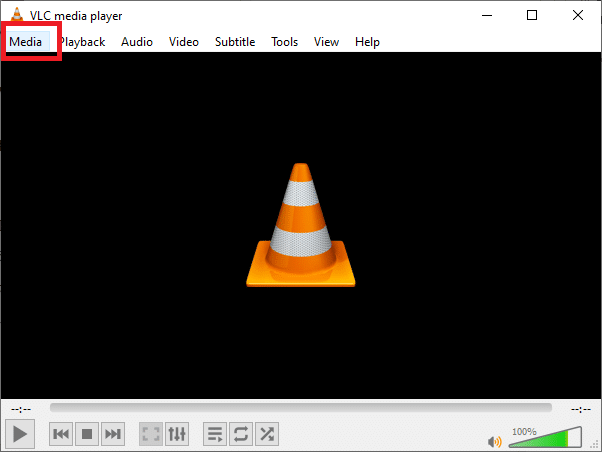
2. Sélectionnez l'option Convertir/Enregistrer dans le menu déroulant, comme en surbrillance.

3. Ensuite, allez dans l'onglet Fichier et cliquez sur le bouton + Ajouter… comme illustré dans l'image.
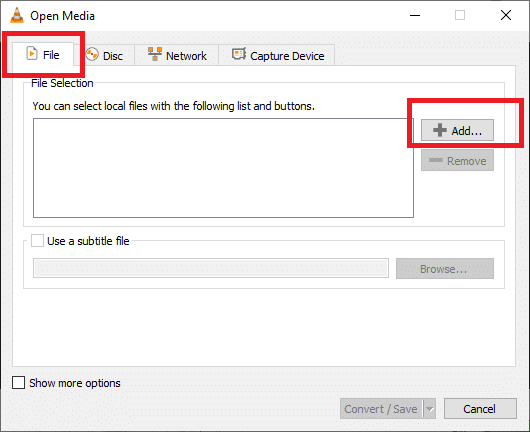
4. Accédez à l' emplacement du fichier WAV , sélectionnez le fichier WAV et cliquez sur Ouvrir.
5. Ensuite, cliquez sur l'option Convertir/Enregistrer en bas de l'écran.
6. Dans la nouvelle fenêtre qui apparaît, développez l'option Profil dans la catégorie Paramètres .
7. Choisissez Audio-MP3 dans la liste déroulante comme illustré ci-dessous.
Remarque : Cliquez sur l' icône de la clé à côté de Profil si vous souhaitez accéder et modifier les paramètres avancés tels que le codec audio, le codec vidéo, les sous-titres, etc.
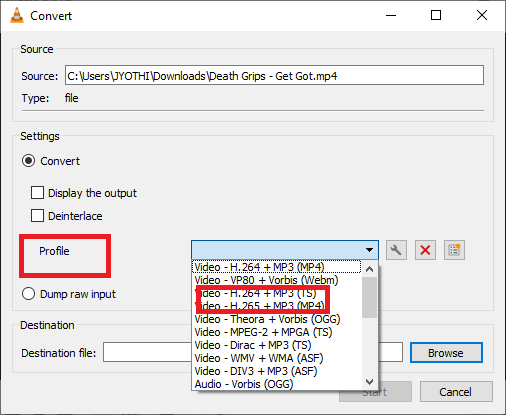
7. Après avoir choisi MP3 , cliquez sur Parcourir .
8. Sélectionnez l' emplacement où vous souhaitez stocker le fichier converti. Lorsque vous sélectionnez l'emplacement, vous remarquerez que l'option Enregistrer en tant que type affiche automatiquement le format MP3 .
9. Maintenant, cliquez sur Enregistrer , comme indiqué.
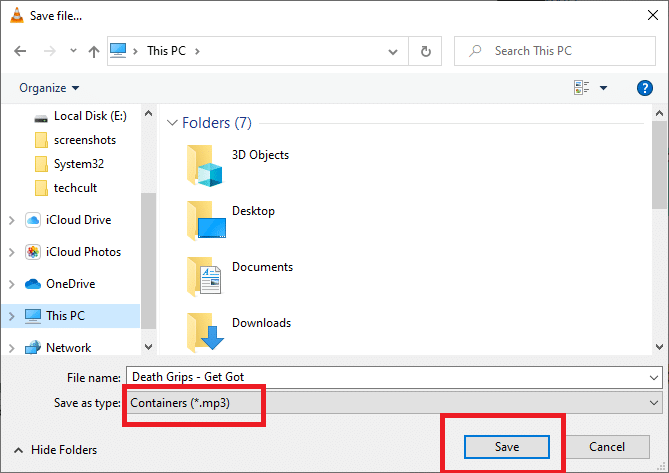
10. Cliquez sur le bouton Démarrer pour convertir le fichier WAV en MP3.
Le nouveau fichier MP3 sera généré et enregistré à l'emplacement sélectionné.
Lisez aussi : Comment convertir MP4 en MP3 ?
Convertir WAV en MP3 iTunes
Si vous êtes un utilisateur MAC, vous pouvez facilement utiliser iTunes pour convertir votre fichier WAV au format de fichier MP3. De plus, il peut également être utilisé pour convertir des fichiers sur les systèmes Windows. Voici comment convertir WAV en MP3 iTunes :
1. Téléchargez iTunes pour Windows sur votre PC Windows.
2. Lancez iTunes et accédez à la barre de menus .
3. Cliquez sur Édition > Préférences .
4. Sous l'onglet Général , sélectionnez Paramètres d'importation , comme indiqué.
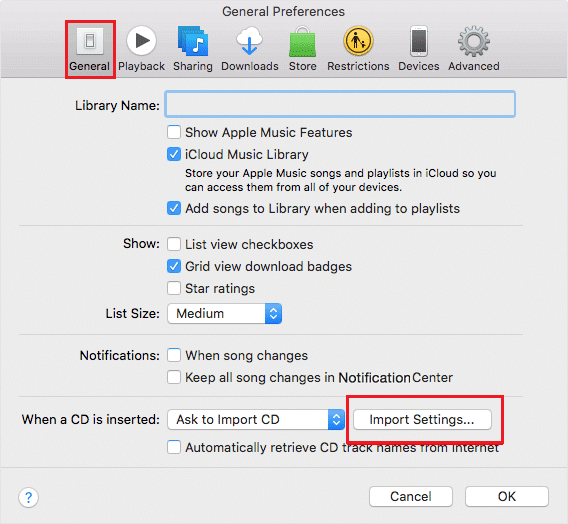
5. Choisissez Encodeur MP3 dans le menu déroulant Importer avec et choisissez Qualité dans le champ Paramètres .

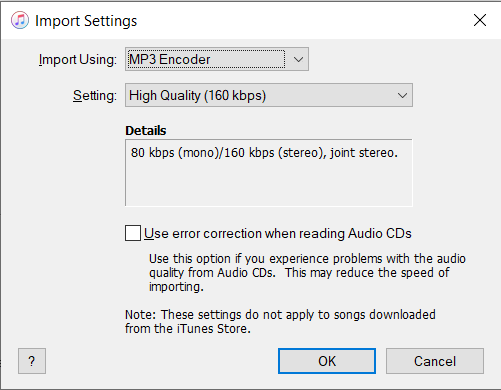
6. Dans la bibliothèque , sélectionnez les fichiers WAV que vous souhaitez convertir.
7. Convertissez WAV en version MP3 desdits fichiers en cliquant sur Fichier > Créer une version MP3 .
Ce processus convertit WAV en MP3 via iTunes sur les systèmes Windows.
Remarque : Vous pouvez convertir des fichiers en versions .AAC, .AIFF, .MP4 en utilisant le même processus. Remplacez simplement MP3 par le format de fichier requis et cliquez sur Créer une version <format de fichier> dans la liste donnée.
A lire aussi : Réparer le fichier iTunes Library.itl ne peut pas être lu
Convertir à l'aide d'outils de conversion en ligne
Si vous ne souhaitez ni télécharger de plateformes de conversion ni suivre ces longues étapes, vous pouvez utiliser des outils de conversion en ligne à la place. Ils sont facilement accessibles et disponibles pour les utilisateurs Windows et macOS. Nous avons répertorié deux des meilleurs sites Web de conversion en ligne que vous pouvez suivre pour convertir des fichiers WAV en MP3.
Option 1 : Utiliser le convertisseur audio en ligne
Le convertisseur audio en ligne est un site Web de convertisseur audio populaire car il prend en charge une large gamme de formats de fichiers audio. La fonctionnalité la plus utile de ce site Web est que vous pouvez télécharger des fichiers audio directement depuis Google Drive, Dropbox ou même via un lien URL. Cette plate-forme de conversion audio vous offre également la possibilité d'effectuer des conversions par lots. Pour cela, vous devez télécharger les fichiers WAV dans un format de fichier ZIP. Suivez simplement les étapes indiquées pour convertir WAV en MP3 :
1. Ouvrez votre navigateur Web et ouvrez le convertisseur audio en ligne.
2. Cliquez sur Ouvrir les fichiers pour télécharger votre fichier WAV depuis votre PC, Google Drive, Dropbox ou URL.
3. Maintenant, sélectionnez un format de fichier MP3 dans la section 2 du site Web.
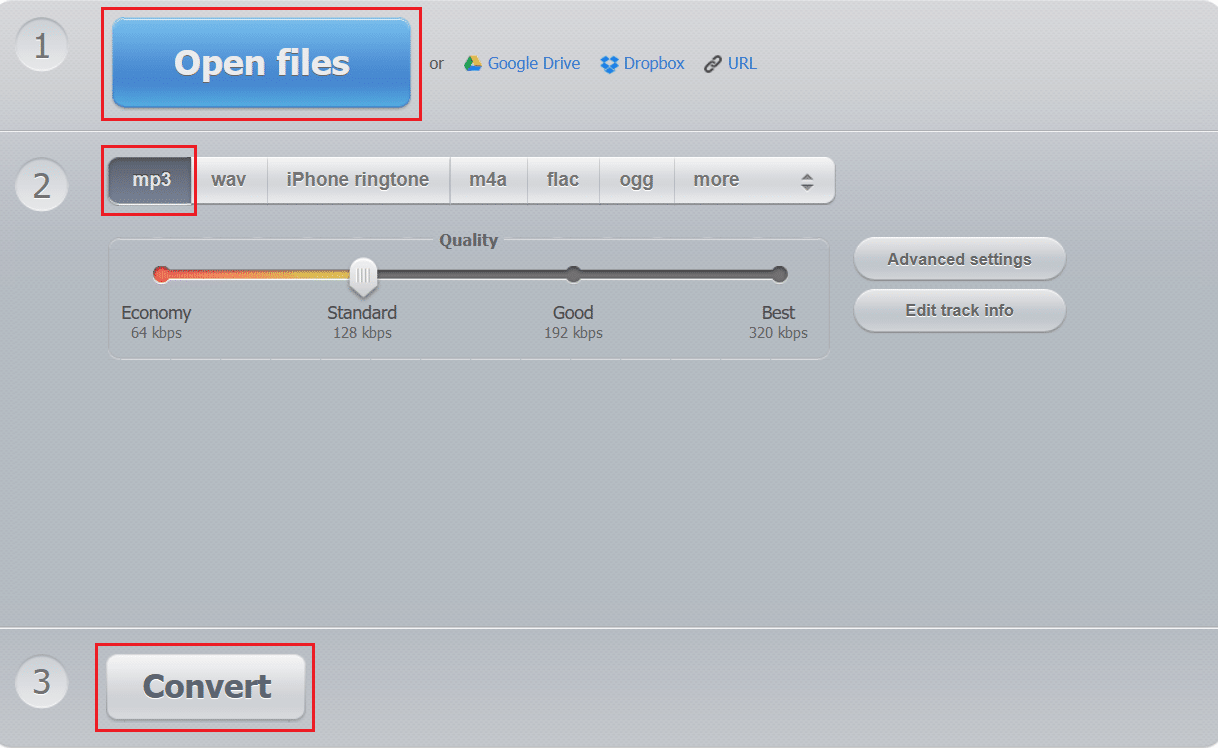
4. Enfin, cliquez sur Convertir pour démarrer le processus. Reportez-vous à la photo ci-dessus.
Remarque : Sélectionnez la qualité, le taux d'échantillonnage, le débit binaire, etc. en cliquant sur le bouton Paramètres avancés .
Option 2 : Utiliser la conversion audio en ligne
Une autre alternative est Audio Online Convert, qui est gratuite et facile à utiliser. Le site Web prend en charge plusieurs formats de fichiers audio pour les conversions. Voici comment convertir WAV en MP3 en utilisant ce site Web :
1. Accédez à la conversion audio en ligne sur votre navigateur Web .
2. Cliquez sur Choisir des fichiers pour télécharger le fichier WAV que vous souhaitez convertir. Ou, déposez le fichier WAV depuis Google Drive, Dropbox ou URL.
3. Modifiez le débit binaire audio et le taux d'échantillonnage sous Paramètres facultatifs.
4. Enfin, cliquez sur Démarrer la conversion pour commencer le processus, comme illustré ci-dessous.
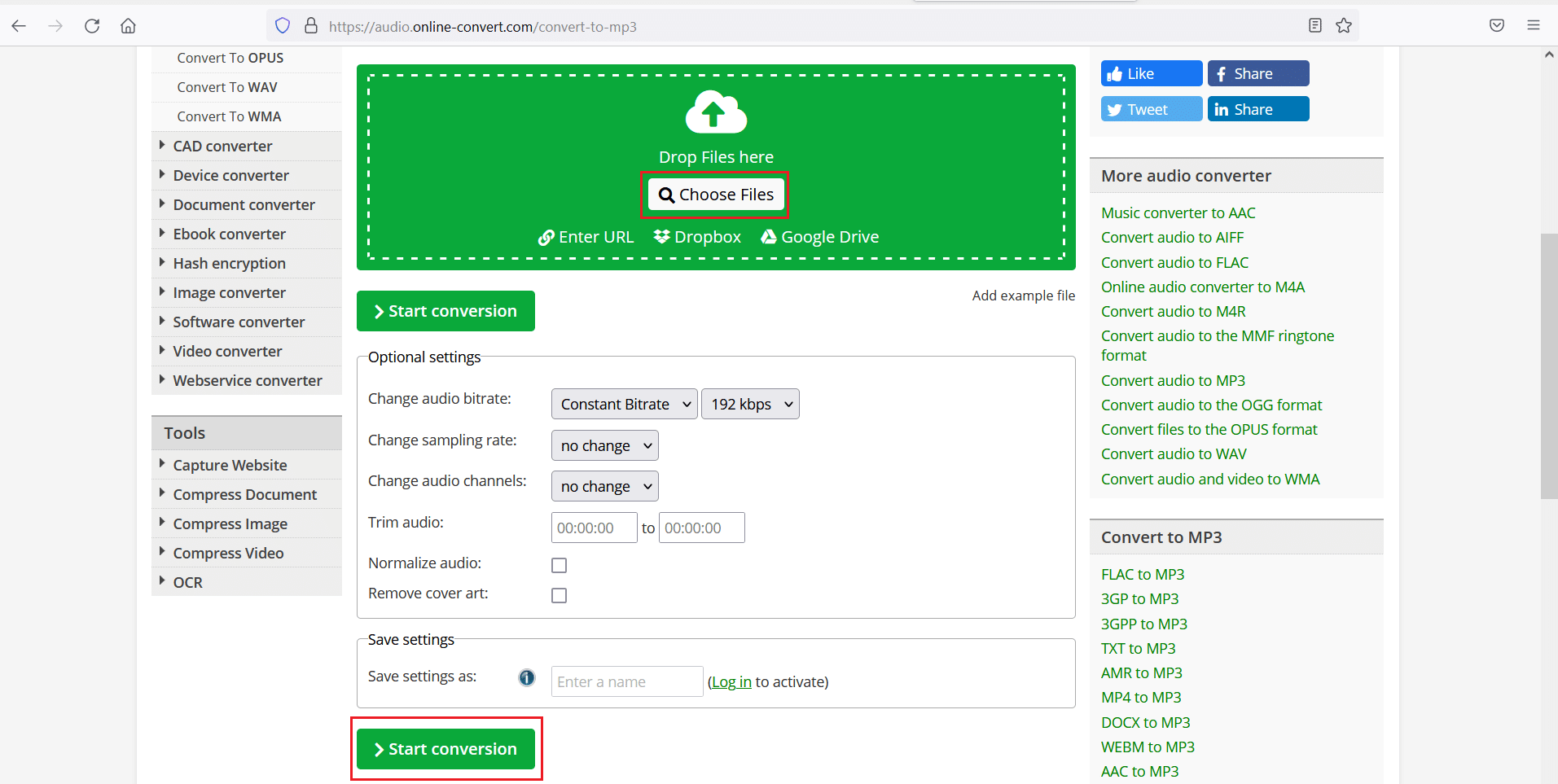
Lisez aussi : Comment convertir PNG en JPG sans perte de qualité
Comment convertir WAV en MP3 sur les appareils Android
Si vous souhaitez convertir des fichiers audio WAV au format MP3, vous pouvez utiliser des applications tierces disponibles sur le Google Play Store. Suivez les étapes ci-dessous pour convertir le format de fichier à l'aide de l'application WAV to MP3 Converter. Nous avons expliqué cette méthode en prenant Audio Converter de The AppGuru comme exemple.
1. Ouvrez Google Play Store et installez WAV to MP3 Audio Converter par The AppGuru .
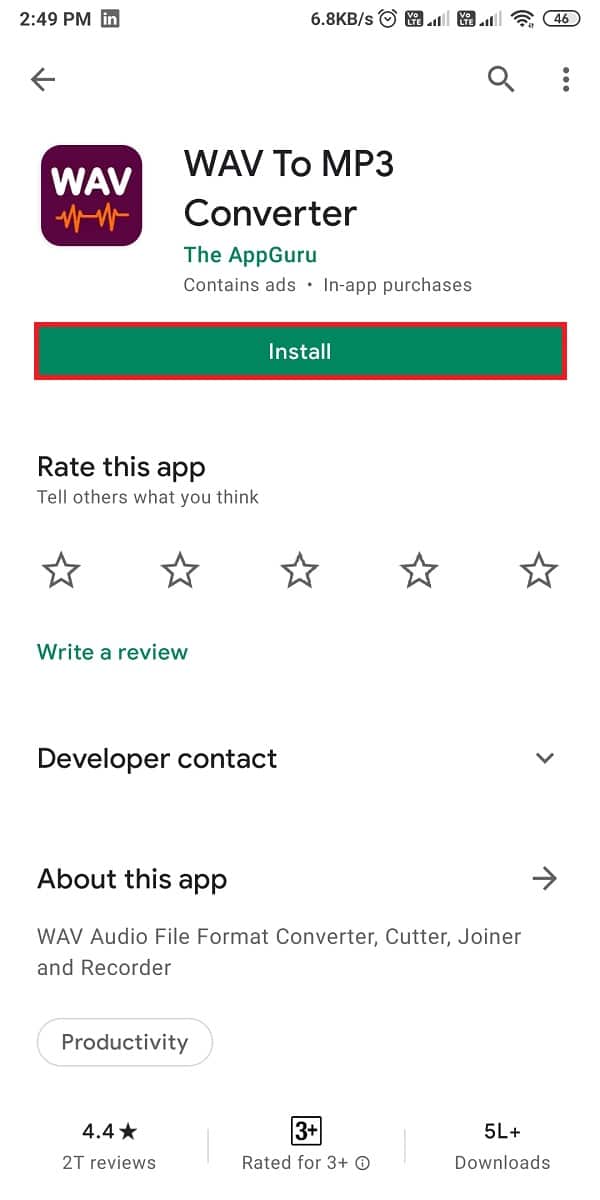
2. Lancez-le et appuyez sur l'onglet Fichiers en haut de l'écran.
3. Sélectionnez le fichier WAV que vous souhaitez convertir dans la liste donnée de fichiers audio sur votre écran.
5. Appuyez sur le bouton Convertir en bas de l'écran, comme illustré.
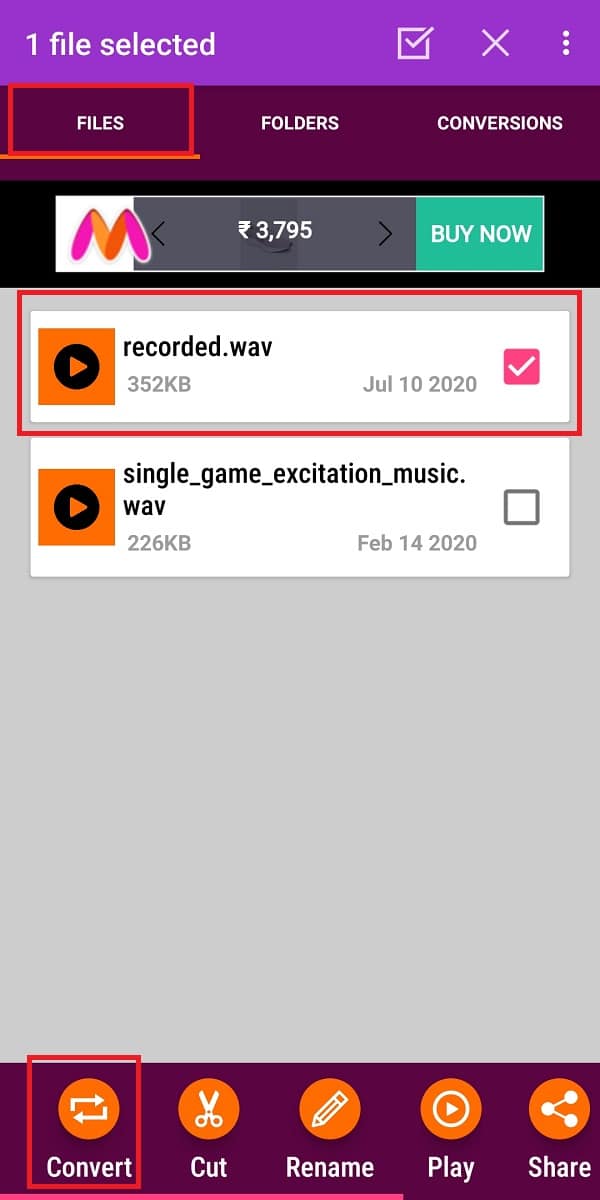
6. Maintenant, sélectionnez MP3 sous l'option Format .
Remarque : choisissez la qualité du fichier en sélectionnant l'une des options sous Qualité .
7. Appuyez sur l' icône à trois points à côté du répertoire et choisissez l'emplacement sur votre appareil.
8. Enfin, renommez le nouveau fichier audio et appuyez sur Convertir pour démarrer le processus de conversion.
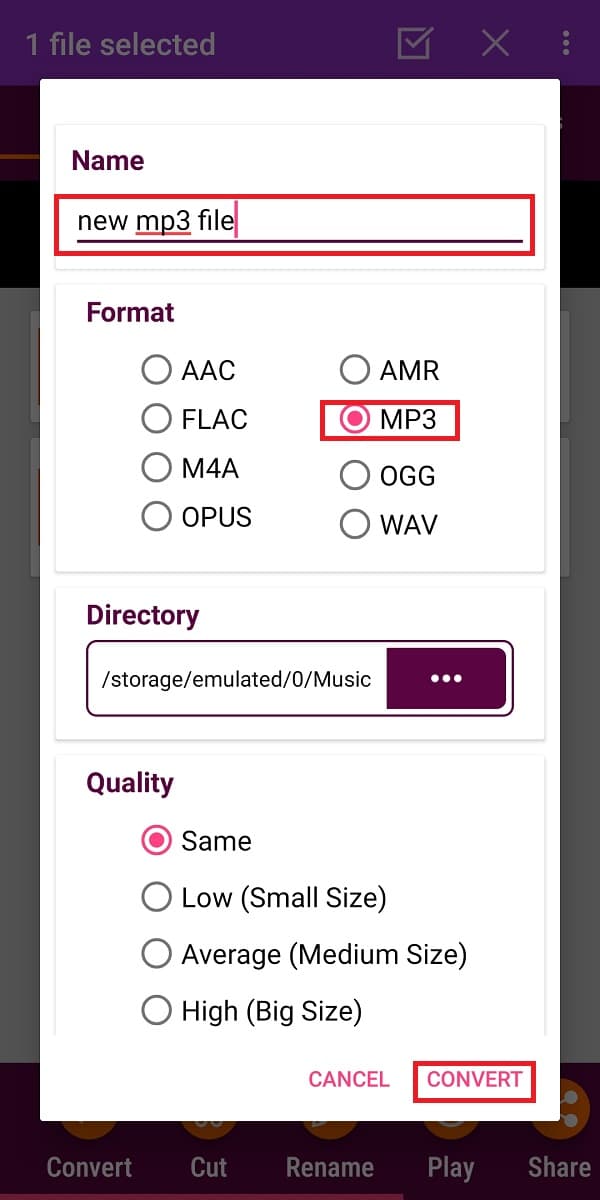
Conseillé:
- Comment envoyer de la musique sur Facebook Messenger
- Comment installer Bluetooth sur Windows 10 ?
- Correction de Windows 10 ne reconnaissant pas l'iPhone
- Comment envoyer des GIF sur Android
Nous espérons que notre guide sur la conversion de WAV en MP3 vous a été utile et que vous avez pu facilement convertir des fichiers. Faites-nous savoir quelle méthode a fonctionné pour vous. Si vous avez des questions ou des suggestions concernant cet article, n'hésitez pas à les déposer dans la section des commentaires.
